重装系统win7之后连不上网了怎么办
 发布于2023-10-16 阅读(0)
发布于2023-10-16 阅读(0)
扫一扫,手机访问
不知道大家有没有遇到过win7重装没有网络的情况呢?电脑没有网络很多操作都会受到限制,下面就来看看如何解决这个问题吧。
1、首先,我们点击开始图标,点击之后会跳出来一个新的窗口,我们在这个窗口上可以看到一个控制面板的选项,大家点击进入之后选择“网络和Internet”选项,点击进入即可。
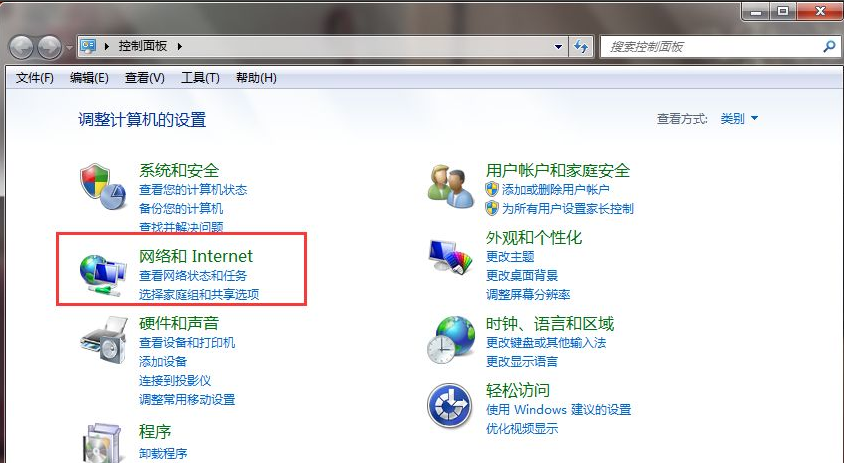
2、然后,我们进入新的界面,在这个界面我们可以看到一个“网络和共享中心”的选项,大家点击进入即可。
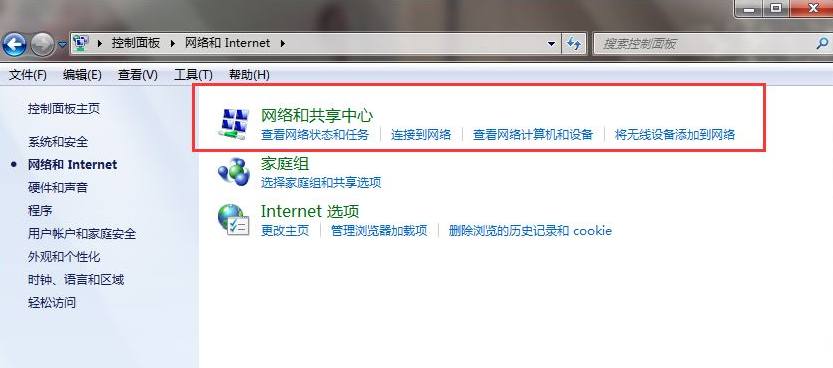
3、之后,我们切换到新的界面,在这个界面的左侧菜单栏里我们可以看到一个“更改适配器设置”的选项,大家点击进入即可。
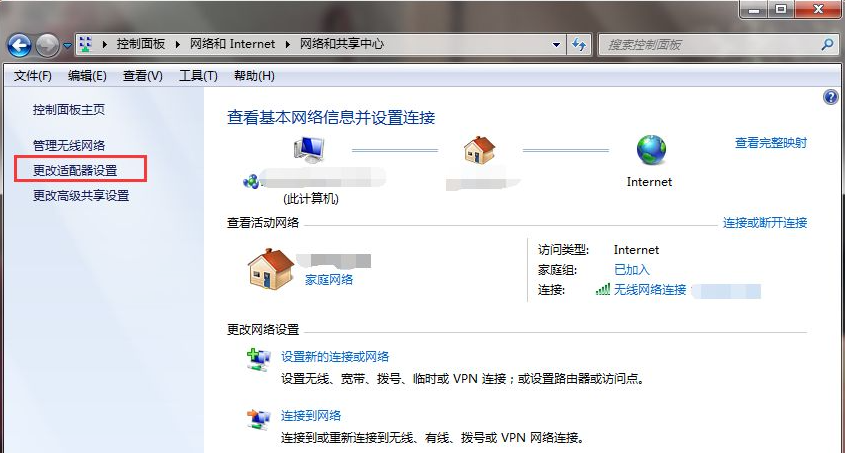
4、最后,我们进入新的界面,在这里我们对“本地连接”和“无线网络连接”选项鼠标单击右键禁用再启用即可。
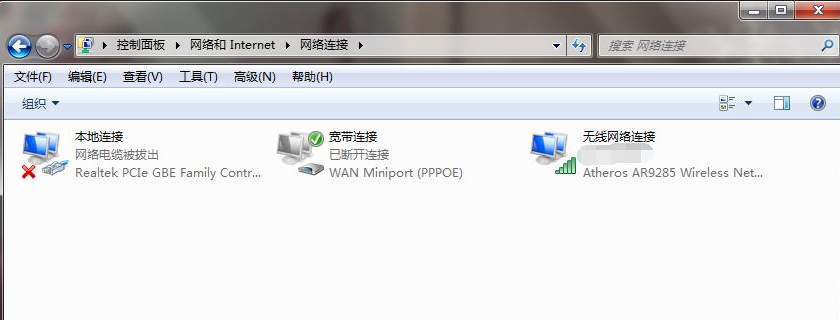
重装win7系统连不上网大家遇到这样的情况,就可以按照上述方法来操作了,看完了就赶紧去试试吧。
本文转载于:https://www.windows7en.com/jiaocheng/61040.html 如有侵犯,请联系admin@zhengruan.com删除
产品推荐
-

售后无忧
立即购买>- DAEMON Tools Lite 10【序列号终身授权 + 中文版 + Win】
-
¥150.00
office旗舰店
-

售后无忧
立即购买>- DAEMON Tools Ultra 5【序列号终身授权 + 中文版 + Win】
-
¥198.00
office旗舰店
-

售后无忧
立即购买>- DAEMON Tools Pro 8【序列号终身授权 + 中文版 + Win】
-
¥189.00
office旗舰店
-

售后无忧
立即购买>- CorelDRAW X8 简体中文【标准版 + Win】
-
¥1788.00
office旗舰店
-
 正版软件
正版软件
- 如何解锁红米手机屏幕密码
- 红米手机忘记了锁屏密码怎么才能开的了红米手机解锁锁屏密码的方法:一种方法是,在锁屏界面上随意输入密码5次以上(至少4个点),然后右下角会出现"忘记密码"选项。点击它,然后输入你的小米账户和密码,就可以解锁了。如果没有网络连接,点击"忘记密码"后,在下方找到并点击"打开网络连接"(白色的),确保Wi-Fi和移动数据都已打开。然后返回,并输入小米账户密码即可解锁。如果忘记小米账户密码,可以通过以下方法找回:1.把sim卡取下来,换另外个手机接收短信。2.电脑端登陆小米云空间(i.xiaomi.com)。3.点
- 6分钟前 小米红米忘记锁屏 0
-
 正版软件
正版软件
- Win10窗口无法自动排列当拖到边缘的问题解决方法
- win10电脑窗口拖到边缘不自动排列是一个非常好用的功能,可以帮助用户更加便捷的使用窗口,但是很多小伙伴不知道怎么设置,其实只需要在控制面板的轻松使用里设置,下面来一起看看详细的教程吧。win10电脑窗口拖到边缘不自动排列1.按“Windows+R”键,打开“运行”,输入“control”,点击“确定”,打开“控制面板”。2.在“控制面板”中,设置右上角“查看方式”为“大图标”,点击“轻松使用设置中心”。3.在“轻松使用设置中心”中,点击“使键盘更易于使用”。4.在设置中,点击勾选“将窗口移动到屏幕边缘时
- 16分钟前 win 窗口 排列 0
-
 正版软件
正版软件
- 解决win10电脑在玩csol时闪退的详细步骤
- 使用win10系统玩csol不少都遇到了问题,大多数都是不知道win10csol闪退怎么办,为此我们给众玩家带来了解决方法,帮助大家避免再出现闪退的问题。win10csol闪退怎么办:1、右键点击桌面上的此电脑,选择“属性”。2、点击左侧的“高级系统设置”。3、在高级选项卡下,找到性能的“设置”。4、然后进入“数据执行保护”选项卡,勾选下方选项,如图所示。5、再点击下面的“添加”。6、找到csol的快捷方式,添加进去,再保存即可。完成了上述的设置之后,大家可以重启一下电脑,然后在进行游戏。
- 31分钟前 win 解决方法 CSOL (Counter-Strike Online) 0
-
 正版软件
正版软件
- 隐藏win10安全中心图标的方法是什么
- 最近,部分朋友反映在自己的电脑桌面上总是时常展现出的WindowsDefender安全中心图标始终显得有些烦人,既占用屏幕宝贵空间,也让人心生厌倦之感。那么对于这种情况,我们是否能够将这个恼人的WindowsDefender安全中心图标成功进行隐藏呢?win10安全中心图标怎么隐藏1、首先,使用鼠标左键,分别点击“开始”以及“设置”选项。2、其次,进入到设置页面后,点击右侧的“个性化”按钮。3、接着,继续点击一下,切换到“任务栏”页面。4、然后,在新出现的界面中点击底部的“通知区域”选项。5、最后,找到关
- 46分钟前 win10 安全中心 0
-
 正版软件
正版软件
- 时空裂痕中哪些阵容适合追求五费单位?(哪些阵容在时空裂痕中更强)
- 时空裂痕用什么阵容追五费一、阵容分析1.组成南天之怒、蒸汽机器人、虚空遁地兽、皮城执法官、齐天大圣、虚空恐惧、暴走萝莉、双枪女帝、任意五费6斗士2狂野2海克斯2虚空2枪手1机器人暴走萝莉装备优先,再用腰带做一件功能装,最后做前排肉装2、站位有女妖之爪时,暴走萝莉和双枪女帝站于机器人附近吃盾狻猊之心与敌人前后排形成对角一条线,方可推回敌人后排机器人远离敌人后排形成对角,开局钩爪秒一个帮萝莉启动阵容推荐:北地之盾、机器人、雷霆之主、皮城执法官、虚空恐惧、悟空、曙光神将、星龙战神建议开局有个攻速的时候才考虑去空
- 1小时前 15:19 阵容 什么 强 哪个 用 时空 裂痕 追 五费 0
最新发布
-
 1
1
- KeyShot支持的文件格式一览
- 1675天前
-
 2
2
- 优动漫PAINT试用版和完整版区别介绍
- 1715天前
-
 3
3
- CDR高版本转换为低版本
- 1860天前
-
 4
4
- 优动漫导入ps图层的方法教程
- 1714天前
-
 5
5
- ZBrush雕刻衣服以及调整方法教程
- 1710天前
-
 6
6
- 修改Xshell默认存储路径的方法教程
- 1726天前
-
 7
7
- Overture设置一个音轨两个声部的操作教程
- 1704天前
-
 8
8
- PhotoZoom Pro功能和系统要求简介
- 1880天前
-
 9
9
- CorelDRAW添加移动和关闭调色板操作方法
- 1753天前
相关推荐
热门关注
-

- Xshell 6 简体中文
- ¥899.00-¥1149.00
-

- DaVinci Resolve Studio 16 简体中文
- ¥2550.00-¥2550.00
-

- Camtasia 2019 简体中文
- ¥689.00-¥689.00
-

- Luminar 3 简体中文
- ¥288.00-¥288.00
-

- Apowersoft 录屏王 简体中文
- ¥129.00-¥339.00